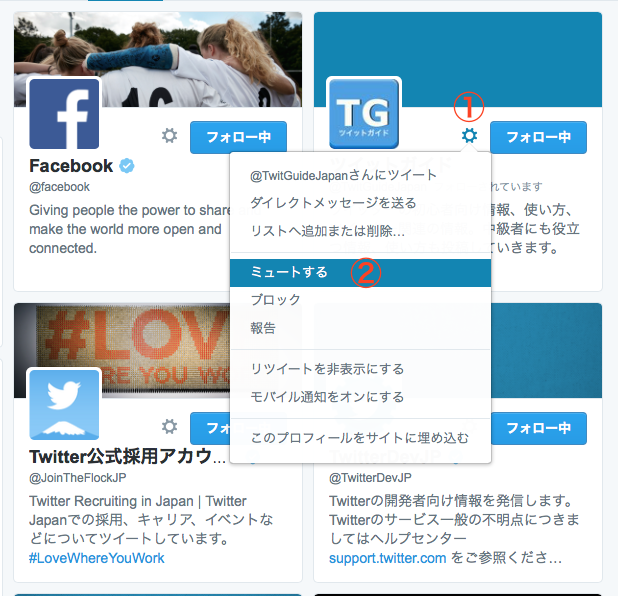
ツイッターには、ミュートという機能があります。このミュート機能は、簡単に言うとフォローしている人のツイートを自分のタイムラインに表示させない機能です。
通常、タイムラインには自分のフォローしているアカウントと自分のツイートが表示されます。ある人とフォローし合っているものの、その人のツイートが興味ないものであったり、必要以上に意味なく多くのツイートをするので鬱陶しくなるケースは実際にあると思います。
その人のツイートを見たくない場合、フォローするのをやめると(アンフォローすれば)、タイムラインには表示されなくなります。会社やメディア等のアカウントを一方的にフォローしている場合は、そのツイートがあまり興味がないのであれば、アンフォローして終わり・解決です。
しかし、フォローしているのが知人であったり、フォローを止めると相手の気分を害することを心配して、仕方なくフォローを続けている様な状況は、実際に少なからずあると思います。フォローしているアカウントが会社やメディアのアカウントであれば、別に気にする事なく簡単にフォローを取り消せますが、個人のアカウントへのフォローを取り消すのは気が引けると思う人は少なくないと思います。
目次 - Contents
ミュートとは
ミュート機能は、相手や第三者から見た場合、表面上はその人のアカウントをフォローしている様に見えるが、そのアカウントからのツイートは表示させない機能です。つまり、相手には知られずにその人のツイートを自分のタイムラインで非表示することができます。(フォローしていないのと同じです。)ミュートする事で、表示上はフォローしているが、実質的にはフォローしていない状態になります。
ミュートを行っても、相手には通知される事はありません。また、ブロックと異なり、ツイッターを操作していて、相手側からあなたがミュートしていると気づかれることはありません。(ブロックの場合は、フォローが解除される。再度、フォローしようとしてもできないため、ブロックされたと相手に分かる可能性があります。)
ミュートしているアカウントからダイレクトメッセージが送られた場合は、普通に受け取る事ができます。相手があなた宛に送った@ツイートも同様に表示されます。(見ることができます。)
ミュートの特徴
ミュートの具体的な機能特徴を以下に記します。
- ミュートしたアカウントは、自分(あなた)のアカウントをフォローしたり、ツイートにリプライ(返信)したりできます。: ミュートしても相手側には全く影響がない。
- フォローした状態で、ミュートする事ができます。: 自分のアカウントのプロフィールを相手や第三者が見ても、ミュートしたアカウントはフォローしているアカウントのリストに変わらずに表示されている。つまり、相手に悟られる事はない。
- フォローしているアカウントをミュートしても、そのアカウントの@返信や@ツイートは通知タブに表示されます。:ミュートした相手から自分宛のツイートは、通常通り受け取る事ができる。
- ミュートしていても、自分(あなた)がフォローしていれば(したままであれば)、相手はダイレクトメッセージを通常通り遅れます。:ミュートしても、ダイレクトメッセージのやり取りは変わらずできる。
- ミュート中でも、相手のプロフィール画面に行けば、相手のツイートを見る事ができる。
ミュートした場合の留意点
ツイッターのヘルプによると、「ミュートすると、その時点以降の相手のツイートが非表示となります。それ以前の相手からのツイートは表示されたままです。:ミュートした時点以降のツイートが非表示となる。」とあるのですが、自分で試した限りでは、ミュートするとそれ以前のツイートも非表示になりました。
尚、自分のタイムラインをあまり見ない人にとっては、ミュート機能は意味・必要がないと思います。
ミュートアカウントのRTも非表示
注目・注意点
ミュートしているアカウントのリツイートも非表示となります。RTを多くする人もいるので、ミュートした場合、そのアカウントからのRTも非表示になる方が実用的だと思います。
ミュートの設定の仕方
モバイルアプリからのミュート
モバイルのアプリからの、ミュートの仕方です。(ツイッターのヘルプから)アンドロイドのやり方をご覧になるには、”Twitter for Android”をタップすると手順が表示されます。
- iOS
-
ツイートから
- ミュートにするユーザーからのツイートをタップ
- •••アイコンをタップ
- [ミュート] に続いて [はい] をタップして確定
プロフィールから
- ミュートにするユーザーのプロフィールページにアクセス
- 設定アイコンをタップ
- [ミュート] に続いて [はい] をタップして確定
- Twitter for Android
-
ツイートから
- ⋮アイコンをタップ
- [@ユーザー名さんをミュート] をタップして確定
プロフィールから
- ミュートにするユーザーのプロフィールページにアクセス
- 設定アイコンをタップ
- [ミュート] に続いて [はい] をタップして確定
Web/パソコンからのミュート
紹介事例: フォロー中のアカウント(@TwitGuideJapan, ツイットガイド・ジャパン)をミュートする。
いくつかやり方があります。
タイムラインのツイートから行う
- ミュートしたいアカウントのツイート下部にある[その他]をクリックする。
- ドロップダウンメニューから、”@TwitGuideJapanさんをミュート”を選択する。
ツイート拡大表示から行う
- ミュートするアカウントのツイートの小ウインドウ右上の”フォロー中”の左横の歯車マークをクリックする。
- 表示されるメニューから、ミュートを選ぶ。
フォロー一覧画面から行う
- アカウントのフォーローリストを表示する。
- ミュートするアカウントの歯車マークの設定アイコンをクリックする。
- メニューからミュートを選択する。
他、相手のプロフィール画面からも、同様にミュートする事ができます。
ミュートの確認
ミュートすると、そのアカウントのプロフィール画面の設定アイコン(歯車マーク)の左に、赤のミューとアイコンが表示されます。
ミュートしているアカウントの一覧表示
- 画面最上段右のアカウントボタンを押して、表示されるドロップダウンメニューから設定を選択する。
- 表示されるアカウント設定画面左のリストの中から、”ミュートしているアカウント”を選択する(③)と、ミュートアカウントの一覧画面が表示されます。
フォロー一覧では、ミュートサインは表示されない
ミュートの解除の仕方
ミュートしたアカウントのプロフィールの中の赤いミュートアイコンをクリックする。
モバイル・スマホのアプリからのミュート解除手順
- iOS
-
- [アカウント]、設定アイコン の順にタップして、[設定] にアクセス
- [プライバシーとコンテンツ] をタップ
- [コンテンツ] の [ミュートしているアカウント] をタップ
- ミュートアイコン をクリックする
- Twitter for Android
-
- メニューのアイコン をタップして [設定] にアクセス
- [プライバシーとコンテンツ] をタップ
- [コンテンツ] の [ミュートしているアカウント] をタップ
- ミュートアイコン をクリックする
ネット上での人付き合いも気遣いが必要な時もあるので、アンフォローせずにミュートを使う事は、ネットでの人間関係の悪化のリスクを抑えられる実用的な機能だと思います。
ミュートの解除も簡単にできるので、文字通り一時的に使用する様な使い方もできます。例えば、必要に応じて、特定の人以外のフォローを全て一旦ミュートにする使い方等も考えられます。
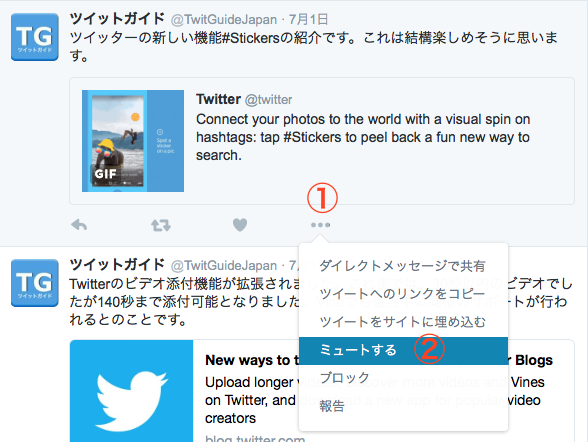
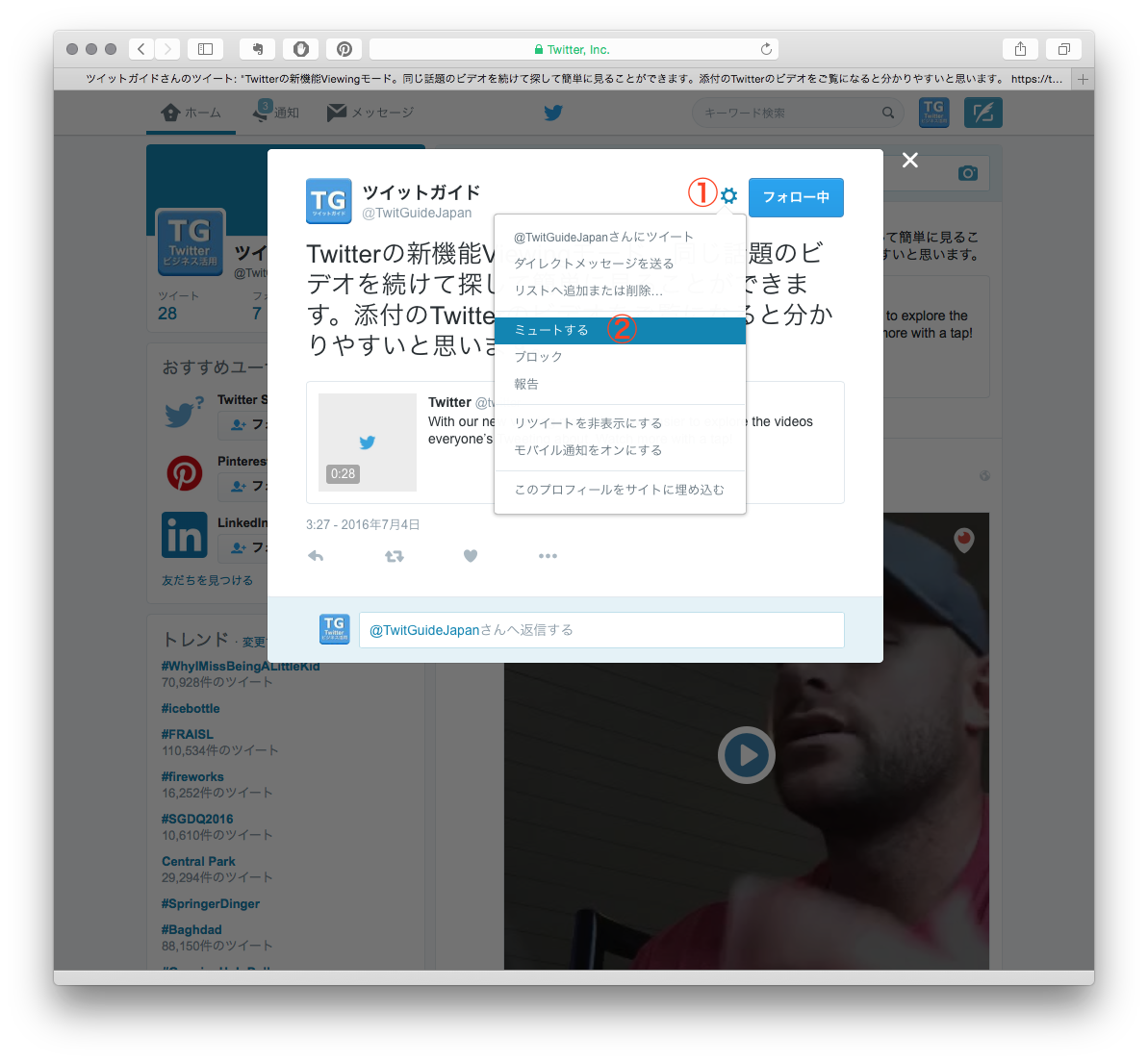
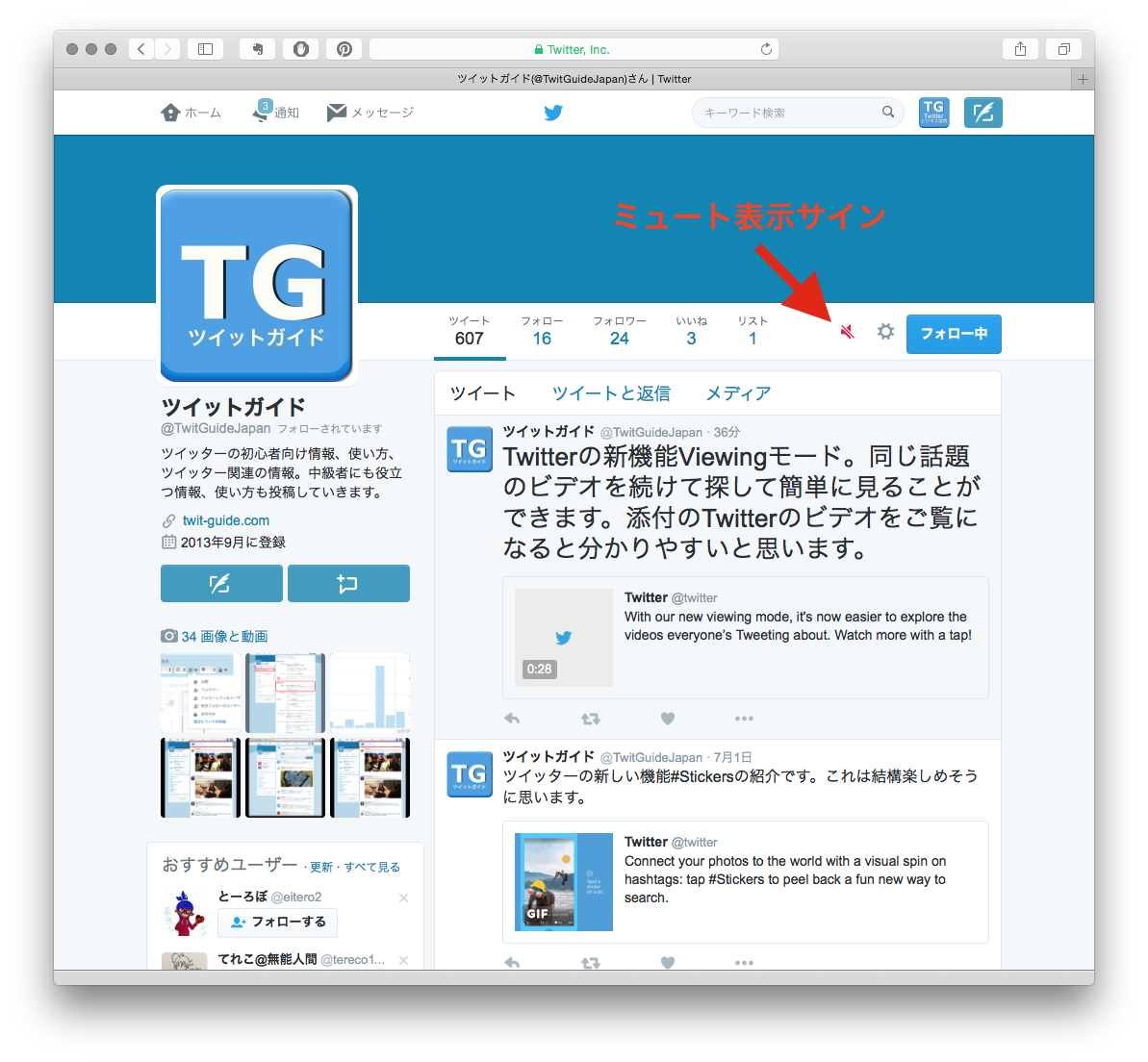
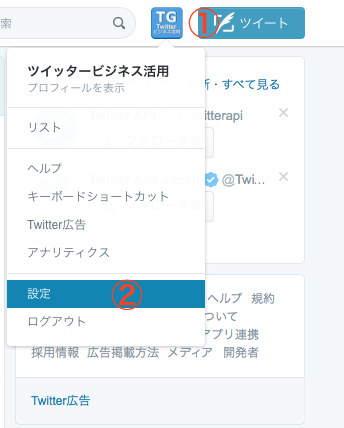
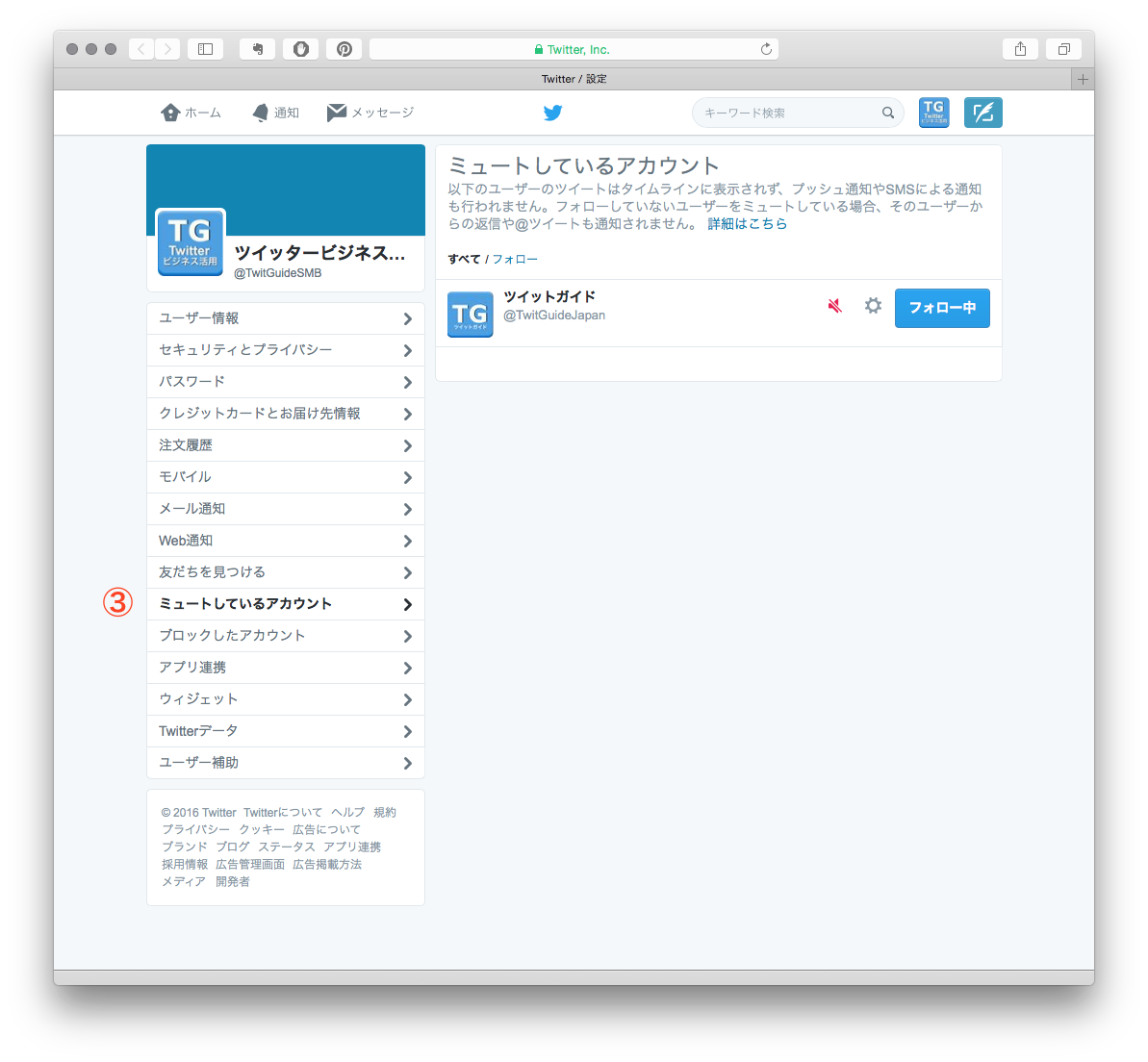
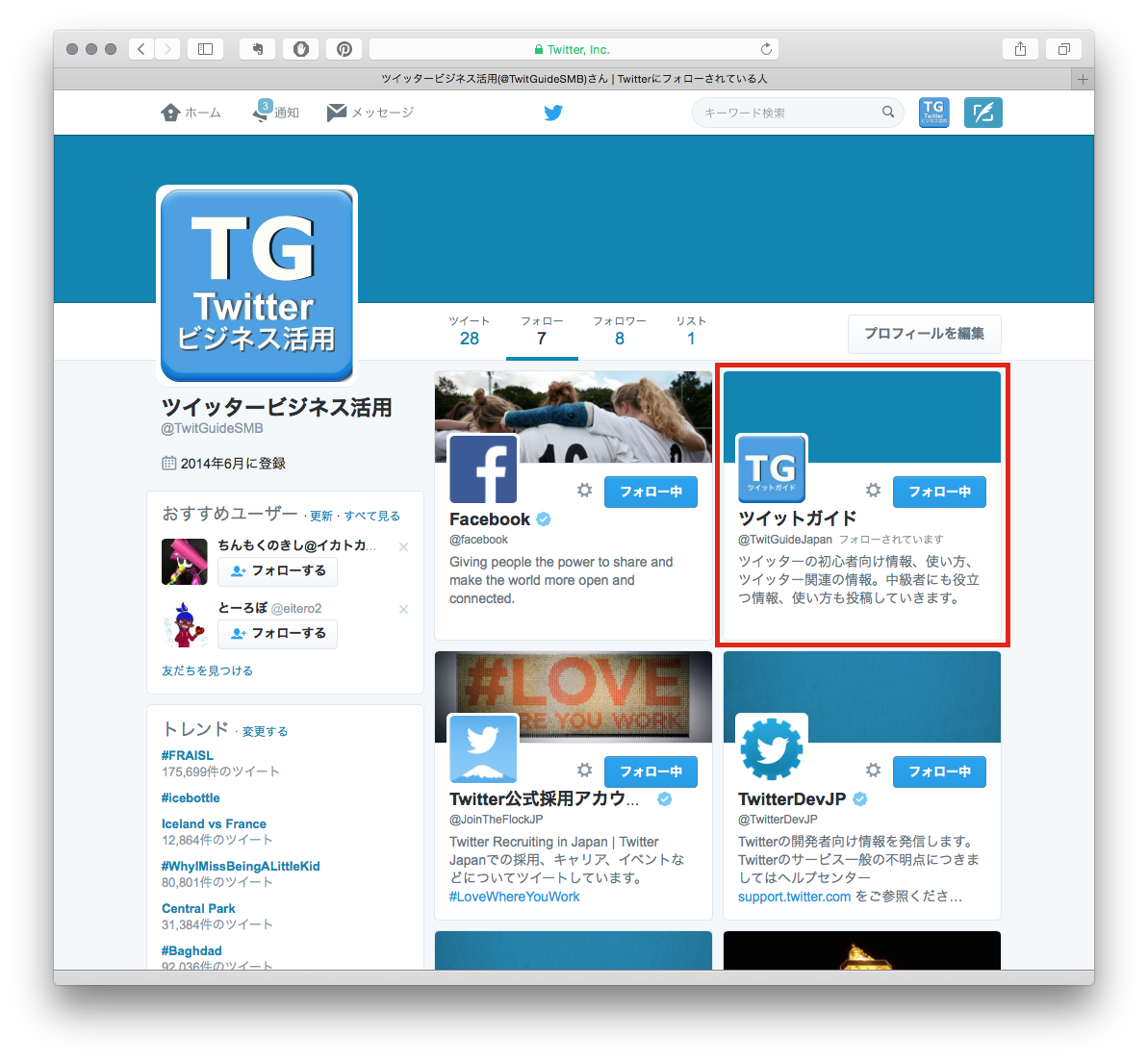
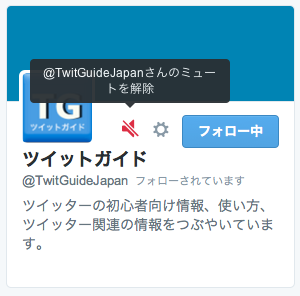
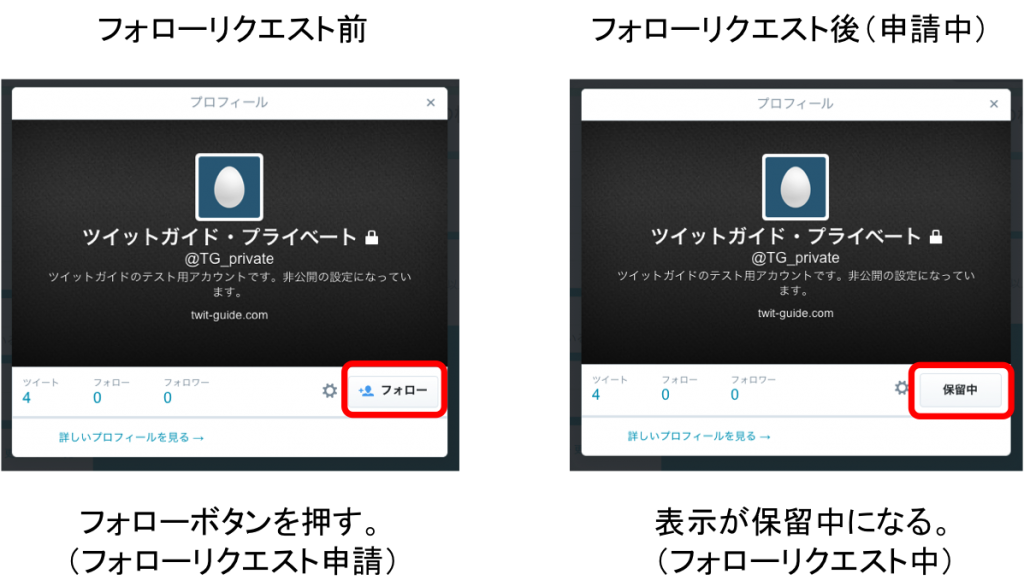
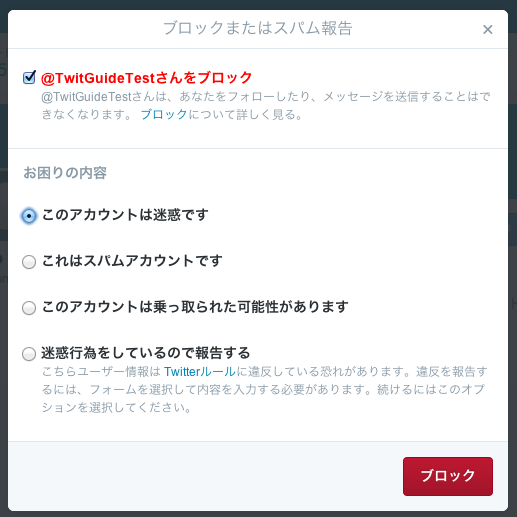
コメントはまだありません。